การจัดเรียงแอพใน iPhone หรือ iPad ของคุณนั้นง่ายดายเพียงกดที่ไอคอนของแอพยาว ๆ รอจนกระทั่งไอคอนทั้งหมดกระดิกแล้วลากแอปไปยังตำแหน่งที่คุณต้องการ ข้อเสียของการใช้วิธีนี้โดยเฉพาะหากคุณติดตั้งแอพจำนวนมากคือคุณสามารถย้ายแอพได้ครั้งละหนึ่งแอปเท่านั้น คำแนะนำง่ายๆนี้จะแสดงวิธีการจัดเรียงแอพ iOS หลายแอพโดยใช้ iTunes
สิ่งแรกที่คุณต้องทำคือเปิด iTunes บนคอมพิวเตอร์ของคุณ เมื่ออุปกรณ์ iOS ของคุณเชื่อมต่อกับคอมพิวเตอร์ของคุณคุณจะเห็นอุปกรณ์อยู่ในแถบด้านข้างซ้ายภายใต้อุปกรณ์ คลิกที่ชื่ออุปกรณ์
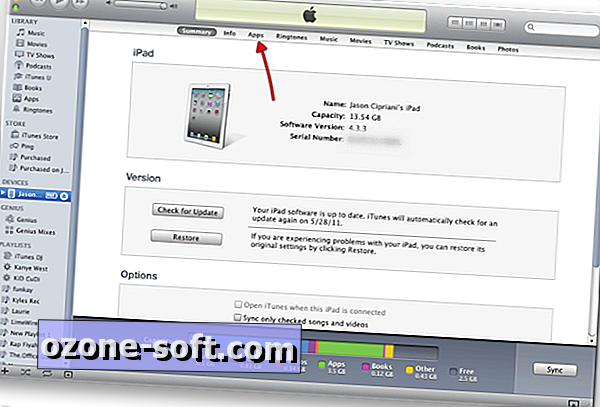
จากนั้นคุณควรเห็นหน้าจอคล้ายกับหน้าจอด้านบน แม้ว่าจะมีข้อมูลมากมายบนหน้าจอนี้ แต่ตอนนี้เรามีความกังวลกับตัวเลือกแอพที่ด้านบนเท่านั้น คลิกที่แอพ
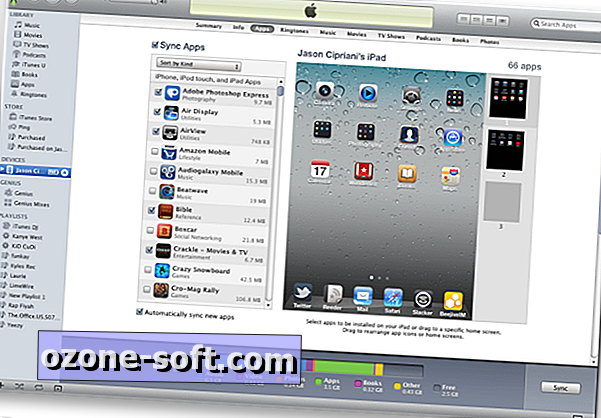
ทางด้านซ้ายคุณจะเห็นรายการแอพที่ติดตั้งบนอุปกรณ์ iOS ของคุณและคุณสามารถทำเครื่องหมายที่กล่องเพื่อติดตั้งหรือถอนการติดตั้งแอปแต่ละแอปได้ ทางด้านขวาคุณจะเห็นรูปภาพของหน้าจออุปกรณ์พร้อมตำแหน่งแอพปัจจุบันของคุณ
ที่ด้านขวาสุดคุณจะเห็นสแน็ปช็อตขนาดเล็กของหน้าจอในอุปกรณ์ของคุณ สิ่งเหล่านี้สามารถจัดใหม่เพียงแค่ลากและวางหน้าจอด้านบนหรือด้านล่างของหน้าจออื่น
แอพในแต่ละหน้าจอสามารถเคลื่อนย้ายไปมารอบ ๆ และจัดเรียงใหม่โดยเพียงลากและวางในตำแหน่งที่คุณเลือก คุณสามารถย้ายแอพได้ครั้งละหนึ่งแอปหรือเลือกหลายแอพและย้ายเป็นแอพแบบกลุ่ม คุณยังสามารถสร้างและเปลี่ยนชื่อโฟลเดอร์ในลักษณะเดียวกับที่คุณทำบนอุปกรณ์ iOS
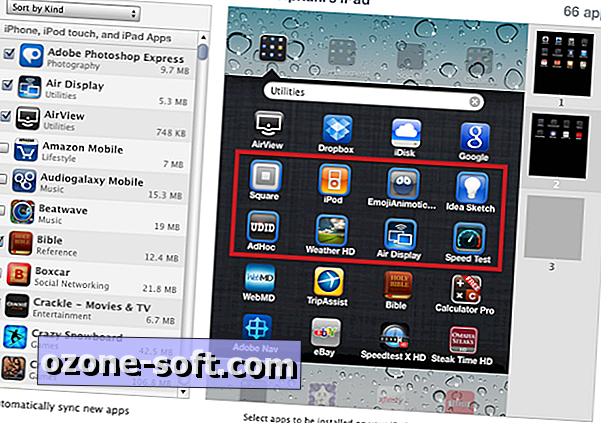
ในการเลือกแอพหลายแอปคุณจะต้องกดปุ่ม Shift บนคีย์บอร์ดค้างไว้จากนั้นคลิกแอพที่คุณต้องการย้าย แอพแต่ละตัวที่คุณเลือกจะมีเส้นขอบสีน้ำเงินล้อมรอบเมื่อมีการเลือก
ในภาพด้านบนเราได้เลือกแปดแอพ ตอนนี้เรากำลังจะย้ายพวกเขาออกจากโฟลเดอร์นี้และไปที่หน้าจอใหม่
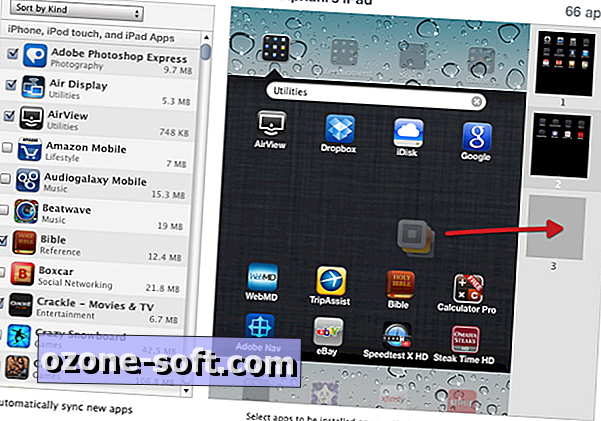
คลิกค้างไว้ที่หนึ่งในแอพที่เลือกแล้วลากกลุ่มแอพไปทางขวา จะมีหน้าจอเป็นสีเทาที่ด้านล่างของรายการหน้าจอ ลากไอคอนสแต็กไปที่หน้าจอนี้และปล่อยเมาส์ เมื่อคุณเลื่อนเคอร์เซอร์ไปที่หน้าจอใหม่หน้าจอที่ใหญ่กว่านั้นจะเปลี่ยนไปตามที่ปรากฏบนหน้าจอนั้น ในกรณีนี้หน้าจอจะว่างเปล่าจากนั้นเปลี่ยนเพื่อแสดงแอพที่เราทิ้งไว้
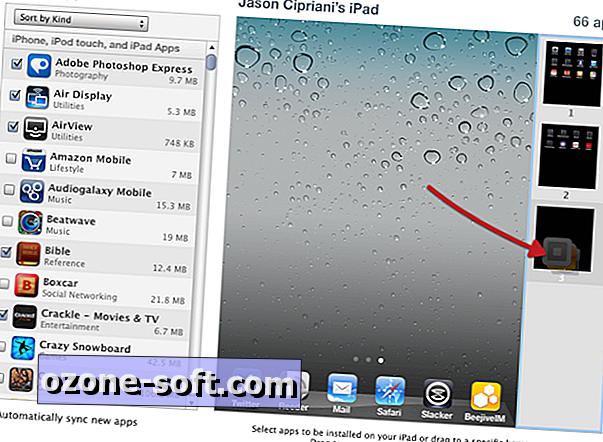

แอพพลิเคชั่นจะเรียงต่อกันบนหน้าจอใหม่ในลำดับเดียวกับตอนที่เราเลือกพวกมัน จากจุดนี้คุณสามารถย้ายแอปหนึ่งสองหรือมากกว่าไปรอบ ๆ และรับพวกเขาในการจัดเรียงที่ต้องการ
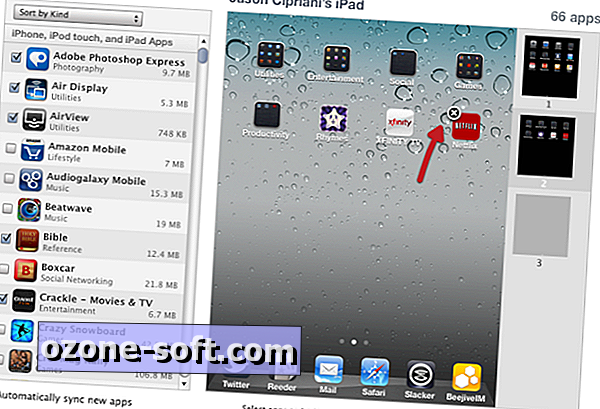
อีกสิ่งที่ควรทราบ: นี่เป็นวิธีการที่ยอดเยี่ยมสำหรับการลบแอพ เมื่อเคอร์เซอร์ของเมาส์ชี้ไปที่ไอคอนแอพคุณจะเห็นเครื่องหมาย X ปรากฏขึ้น การคลิกที่ X จะเป็นการลบแอพออกจากอุปกรณ์ iOS ของคุณ
เมื่อแอพทั้งหมดของคุณถูกย้ายไปยังตำแหน่งใหม่และคุณมีความสุขกับรูปแบบตรวจสอบให้แน่ใจว่าได้คลิกที่ใช้ที่มุมล่างขวาของ iTunes อีกทางหนึ่งถ้าคุณย้ายสิ่งต่าง ๆ มากมายและคุณไม่พอใจกับผลลัพธ์ให้คลิกเปลี่ยนกลับเพื่อกลับไปที่เค้าโครงปัจจุบัน
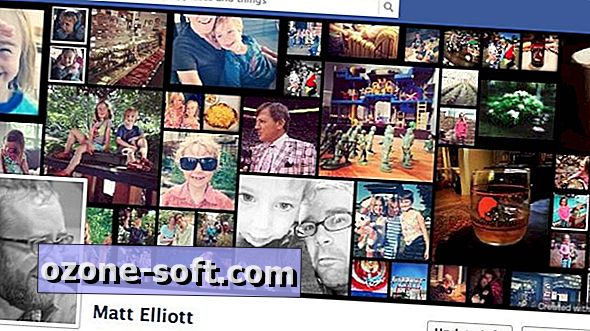

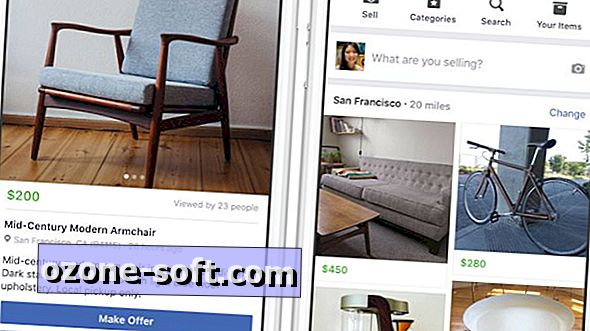








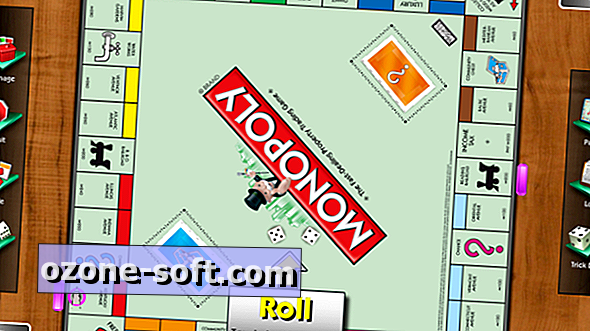

แสดงความคิดเห็นของคุณ